
Ultrathin
Magnetic clip-on keyboard cover
Setup Guide
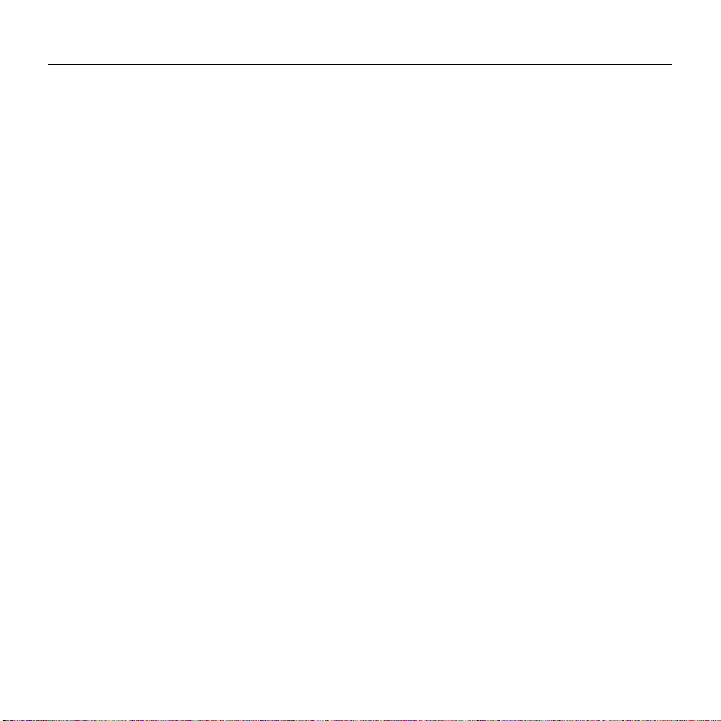
Contents
Česká verze. . . . . . . . . . . . . .142
2
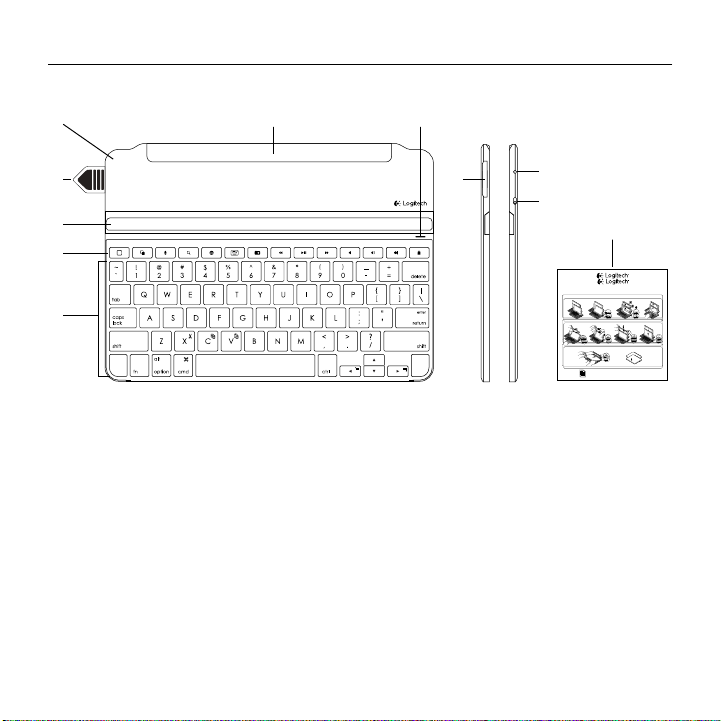
Popis produktu
English
Replacing your keyboard batteries
1. Place your Keyboard Cover face down on
aflatsurface.
2.Using a fingernail or thumbnail, pry open
thebattery holder.
3.Turn your laptop over so the keyboard
isfacingupwards, remove the old batteries
fromthe holder and insert new batteries.
4.Close the battery holder.
We recommend that you use Panasonic CR2032 3V
225mAh Lithium coin batteries.
Deutsch
Auswechseln der Tastaturbatterien
1. Platzieren Sie Ihr Keyboard Cover mit derOberseite
nach unten auf einer ebenen Oberfläche.
2.Önen Sie die Batteriefachabdeckung mit
demDaumen- oder Fingernagel.
3.Drehen Sie Ihr Notebook um, sodass die Tastatur
nach oben zeigt, nehmen Sie die alten Batterien
aus dem Batteriefach heraus und setzen Sie
neueein.
4.Schließen Sie das Batteriefach.
Wir empfehlen Lithium-Knopfzellenbatterien vomTyp
CR2032 3 V 225 mAh von Panasonic.
Français
Changement des piles du clavier
1. Positionnez votre coque clavier vers le bas,
contreune surface plane.
2.Avec vos ongles, soulevez le compartiment
à piles.
3.Retournez votre ordinateur portable
pourqueleclavier se trouve vers le haut,
retirezlespiles usagées du compartiment
etinsérez de nouvelles piles.
4.Refermez le compartiment à piles.
Nous recommandons l’utilisation de piles bouton
Panasonic CR2032 3V 225mAh au lithium.
Italiano
Sostituzione delle batterie della tastiera
1. Posizionare la custodia con tastiera rivolta verso
ilbasso su una superficie piana.
2.Con un’unghia, aprire il coperchio delle batterie.
3.Capovolgere il laptop in modo che la tastiera sia
rivolta verso l’alto, rimuovere le batterie vecchie
dal relativo supporto e inserire le nuove.
4.Chiudere il coperchio del vano batterie.
Si consiglia di utilizzare batterie a bottone al litio
Panasonic CR2032 3 V 225 mAh.
Español
Sustitución de pilas del teclado
1. Coloca la tapa con teclado boca abajo
enunasuperficie plana.
2.Abre el compartimento de pilas haciendo
palancacon una uña.
3.Dale la vuelta al portátil de modo que el teclado
quede hacia arriba, saca del compartimento
laspilas usadas e inserta pilas nuevas.
4.Cierra el compartimento de las pilas.
Aconsejamos el uso de pilas de botón de litio
Panasonic CR2032 de 3V y 225mAh.
Português
Substituir as pilhas do teclado
1. Coloque a capa do teclado com a face para baixo
numa superfície plana.
2.Com a unha, abra o compartimento das pilhas.
3.Vire o teclado com a face para cima, retire as pilhas
usadas do suporte e coloque pilhas novas.
4.Feche o suporte das pilhas.
Recomendamos que utilize pilhas de botão Panasonic
CR2032 3V 225mAh de lítio.
Nederlands
De batterijen van uw keyboard
vervangen
1. Plaats uw Keyboard Cover ondersteboven
opeenplat oppervlak.
2.Open de batterijhouder met uw nagels.
3.Draai uw laptop om zodat het toetsenbord
naarboven ligt, verwijder de oude batterijen uit
de houder en plaats nieuwe batterijen.
4.Sluit de batterijhouder.
Het is raadzaam om Panasonic CR2032 3V 225mAh
lithium-knoopbatterijen te gebruiken.
Svenska
Byta batterier i tangentbordet
1. Placera tangentbordsfodralet upp och ner på
enplatt yta.
2.Öppna batteriluckan med nageln.
3.Vänd den bärbara datorn så att tangentbordet är
uppåt och ta bort de gamla batterierna från facket
och sätt i nya.
4.Stäng batteriluckan.
Vi rekommenderar att du använder Panasonic
CR2032 3V 225mAh litium-knappcellsbatterier.
PDF
Ultrathin – Magnetické pouzdro s klávesnicí s klipem
2
3
4
5
1. Ochranný kryt
2. Vysouvací jazýček baterie
3. Nastavitelný slot pro iPad®
4. Klávesové zkratky
5. Klávesnice
6. Magnetický klip pro připevnění k iPadu
6
142 Česká verze
71
8
9
10
11
Ultrathin
Magnetic clip-on keyboard cover
Ultrathin
Magnetic clip-on keyboard cover
For iPad™
1
1 32
1 32
1
1 32
1 32
50°-70°
50°-70°
1 2
1 2
www.logitech.com/support/ultrathin-i6
www.logitech.com/support/ultrathin-i6
PDF
®
Ultrathin keyboard cover
®
®
Ultrathin keyboard cover
ON
®
ON
4
4
10°-40°
10°-40°
7. Indikátor připojení Bluetooth
a stavu baterie
8. Držák baterií (nainstalovány dvě lithiové
mincové baterie)
9. Tlačítko připojení Bluetooth®
10. Vypínač zap/vyp
11. Dokumentace
4
®
4
Ultrathin keyboard cover
®
XXXXXX
Ultrathin keyboard cover
XXXXXX
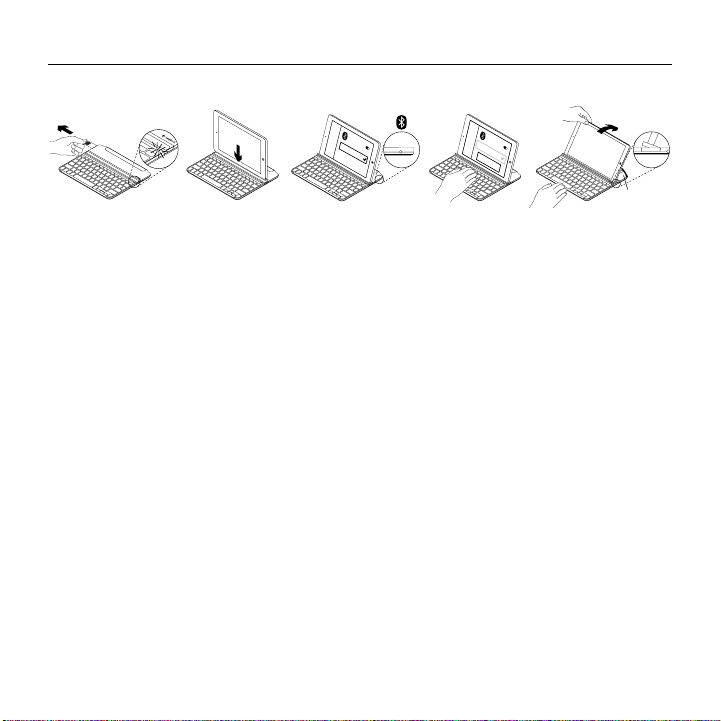
Ultrathin – Magnetické pouzdro s klávesnicí s klipem
Nastavení produktu
Ultrathin keyboard cover
®
®
UltraThin keyboard cover
XXXXXX
®
50°-70°
1. Vytáhněte jazýček baterie.
• Klávesnice se zapne. Indikátor stavu
se na několik sekund rozsvítí zeleně.
• Automaticky se zahájí vyhledávání
zařízení Bluetooth a bude pokračovat
dalších 15 minut. Indikátor stavu bliká
modře (rychlé blikání).
• Pokud se indikátor stavu krátce
rozsvítí červeně, vyměňte baterie.
Další informace naleznete v části
„Výměna baterií v klávesnici“.
2. Umístěte iPad do slotu na pouzdru
s klávesnicí.
3. Navažte spojení přes Bluetooth:
• Zkontrolujte, zda je funkce Bluetooth
na iPadu zapnutá. Vyberte Nastavení >
Bluetooth > Zapnout.
• Z nabídky Zařízení vyberte „Ultrathin“.
• Pomocí pouzdra s klávesnicí zadejte
šestimístný kód zobrazený na displeji
iPadu, a stiskněte Enter.
Indikátor stavu se na několik sekund
rozsvítí modře na znamení, že spojení
Bluetooth bylo dokončeno.
4. Nakloňte iPad do požadovaného
pozorovacího úhlu. Zvolit můžete úhly
v rozmezí od 50° do 70°.
Poznámka:
• Při naklápění iPadu bude třeba vyvinout
tlak směrem dolů.
• Maximální hmotnost, kterou lze slot zatížit,
je 5 kg.
Česká verze 143

Ultrathin – Magnetické pouzdro s klávesnicí s klipem
Klávesové zkratky
Home = Domovská obrazovka iPadu
Snímek obrazovky
Přepínání aplikací
Siri®
Umožňuje používat váš hlas pro
odesílání zpráv, plánování schůzek,
vytáčení hovorů a mnoho dalšího
Hledat
Pište klíčová slova do pole hledání
a vyhledávejte kontakty, hudbu,
poznámky, události, poštu,
webové stránky, Wikipedii a další
Přepnout jazyk
Přepne jazyk klávesnice
Virtuální klávesnice
Zobrazí/skryje virtuální klávesnici
144 Česká verze
Předchozí stopa
Přehrát/Pozastavit
Další stopa
Ztlumit
Snížit hlasitost
Zvýšit hlasitost
Zamknout obrazovku
Zamkne nebo odemkne
obrazovku iPadu

Ultrathin – Magnetické pouzdro s klávesnicí s klipem
Funkční klávesy
Fn + X = Vyjmout
Fn + C = Kopírovat
Fn + V = Vložit
Poznámka:
• Chcete-li aktivovat funkční klávesu, stiskněte a podržte klávesu Fn,
a poté stiskněte některou z kláves uvedených výše.
Fn + Kurzor vlevo = Vybrat vlevo
Vybere text směrem vlevo, slovo po slově
Fn + Kurzor vpravo = Vybrat vpravo
Vybere text směrem vpravo, slovo po slově
Používání produktu
Významy indikátoru stavu
Indikátor Popis
Svítí zeleně Stav baterií je dobrý (90% – 100%).
Svítí červeně Baterie jsou téměř vybité
Bliká modře Rychle: Pouzdro s klávesnicí je v režimu
Svítí modře Spárování přes Bluetooth nebo
(méně než 10%). Vyměňte baterie.
vyhledávání, připraveno ke spárování.
Pomalu: Pouzdro s klávesnicí se pokouší
znovu připojit k iPadu.
opakované připojení proběhlo úspěšně.
Česká verze 145

Ultrathin – Magnetické pouzdro s klávesnicí s klipem
®
Připojení k jinému zařízení iPad
1. Umístěte nový iPad do slotu na pouzdru
s klávesnicí.
2. Ujistěte se, že je pouzdro s klávesnicí
zapnuté.
3. Zkontrolujte, zda je funkce Bluetooth
na iPadu zapnutá. Vyberte Nastavení >
Bluetooth > Zapnout.
4. Stiskněte tlačítko připojení
Bluetooth® na pouzdru s klávesnicí.
Pouzdro s klávesnicí bude zjistitelné
po dobu 3 minut.
5. Z nabídky Zařízení vyberte „Ultrathin“.
6. Pomocí pouzdra s klávesnicí
zadejte šestimístný kód zobrazený
na displeji iPadu, a stiskněte Enter.
Připojení Bluetooth je dokončeno.
146 Česká verze

Ultrathin – Magnetické pouzdro s klávesnicí s klipem
Odpojení iPadu
1. Přitáhněte: Nakloňte iPad tak,
aby se nacházel ve svislé poloze:
50°-70°
2. Zatlačte směrem dolů: Vyviňte tlak
směrem dolů, čímž zajistíte, aby se iPad
nacházel ve slotu zcela rovně:
3. Vyjměte iPad: Svislým směrem vyjměte
iPad z pouzdra s klávesnicí:
Česká verze 147

Ultrathin – Magnetické pouzdro s klávesnicí s klipem
Připevnění iPadu k pouzdru s klávesnicí při cestování
1. Posuňte iPad směrem k pantu
na zadní straně pouzdra s klávesnicí.
Jakmile se iPad přiblíží k zadnímu pantu,
Poznámka:
• NEPOKOUŠEJTE se nasunout iPad na pant
z opačné strany:
pant vyskočí:
10°-40°
2. Nasaďte iPad na zadní pant:
3. Sklopte iPad k pouzdru s klávesnicí,
dokud se nezavře.
Magnetický klip pomůže iPad udržet
na místě:
148 Česká verze

Ultrathin – Magnetické pouzdro s klávesnicí s klipem
Výměna baterií v klávesnici
1. Položte pouzdro s klávesnicí lícem dolů
na rovný povrch.
2. Pomocí svých nehtů vysuňte držák
baterií:
3. Obraťte pouzdro s klávesnicí tak, aby
klávesy směřovaly vzhůru, vyjměte staré
baterie z držáku a vložte nové baterie.
4. Zasuňte držák baterií:
Poznámka: Pouzdro s klávesnicí je dodáváno
se dvěma nainstalovanými lithiovými mincovými
bateriemi Panasonic CR2032 3 V 225 mAh.
Tyto baterie poskytují energii pro dvouletý provoz,
při průměrném používání dvě hodiny denně.
Pokud je třeba baterie vyměnit, doporučujeme
používat lithiové mincové baterie Panasonic
CR2032 3 V 225 mAh.
Česká verze 149

Ultrathin – Magnetické pouzdro s klávesnicí s klipem
Odstraňování potíží
Pouzdro s klávesnicí nefunguje
• Stiskem libovolného tlačítka přerušte
režim spánku pouzdra s klávesnicí.
• Pouzdro s klávesnicí vypněte, a poté
znovu zapněte.
• Pokud indikátor baterie blikne červeně,
vyměňte baterie.
• Obnovte propojení Bluetooth mezi
pouzdrem s klávesnicí a iPadem:
1. Zkontrolujte, zda je funkce Bluetooth
na iPadu ZAPNUTÁ.
2. Vyberte Bluetooth, v seznamu Zařízení
vyhledejte „Ultrathin“, a odstraňte
jej. (Klikněte na symbol „i“ a vyberte
„Zapomenout toto zařízení“.)
3. Funkci Bluetooth VYPNĚTE, a poté
znovu zapněte. „Ultrathin“ by se
v seznamu Zařízení NEMĚLO zobrazit.
4. Stiskněte tlačítko připojení Bluetooth
na pouzdru s klávesnicí.
5. Z nabídky Zařízení vyberte „Ultrathin“.
6. Pomocí pouzdra s klávesnicí zadejte
šestimístný kód zobrazený na displeji
iPadu, a stiskněte Enter.
Můj iPad nepasuje do slotu
• Ujistěte se, že iPad vkládáte do slotu
správnou stranou, s klávesou Home
na pravé straně. (Pouzdro s klávesnicí
nepodporuje režim na výšku.)
• Ujistěte se, že do pouzdra s klávesnicí
vkládáte iPad samotný, nevybavený
jiným pouzdrem či silným krytem
displeje.
150 Česká verze

Ultrathin – Magnetické pouzdro s klávesnicí s klipem
Navštivte stránku podpory produktu
Naleznete zde více informací a podporu
online pro váš produkt. Udělejte si chvíli
a navštivte stránku podpory produktu,
kde se dozvíte další informace o vaší
nové klávesnici Bluetooth.
Pročtěte si články online, ve kterých
naleznete nápovědu k nastavení,
tipy k používání nebo informace o dalších
funkcích. Pokud je pro vaši klávesnici
Bluetooth k dispozici volitelný software,
naleznete zde informace o jeho
výhodách a jak vám může pomoci
přizpůsobit váš produkt.
Spojte se s ostatními uživateli na našich
komunitních fórech, od kterých můžete
získat rady, klást jim otázky a sdílet
řešení problémů.
Na stránce podpory produktu je k dispozici
široký výběr obsahu, mimo jiné:
• Výukové programy
• Odstraňování potíží
• Komunitní podpora
• Dokumentace online
• Informace o záruce
• Náhradní díly (jsou-li dostupné)
Přejděte na:
www.logitech.com/support/ultrathin-i6
Jaký je váš názor?
Děkujeme, že jste zakoupili náš produkt.
Udělejte si chvíli čas a řekněte nám svůj názor na něj.
www.logitech.com/ithink
Česká verze 151

www.logitech.com
www.logitech.com/support/ultrathin-i6
© 2014 Logitech. All rights reserved. Logitech, the Logitech logo, and other Logitech marks are owned by Logitech
andmayberegistered. Apple, iPad, and Siri are trademarks of Apple Inc., registered in the U.S. and other countries.
TheBluetooth® word mark and logos are registered trademarks owned by Bluetooth SIG, Inc. and any use of such marks by
Logitech is under license. All other trademarks are the property of their respective owners. Logitech assumes no responsibility
for any errors that may appear in this manual. Information contained herein is subject tochange without notice.
621-000415.002
